Как узнать, кто отписался от вас в Instagram

Несмотря на то, что Instagram уведомляет вас каждый раз, когда на вас подписывается другой пользователь, вы не узнаете, отписался ли кто-то от вас, если не проверите свой профиль. Пока
Предположим, вы используете компьютер с видеокартой AMD Radeon и устанавливаете официальные драйверы Adrenalin. В этом случае вы можете столкнуться с раздражающей особенностью: когда вы играете в игры или используете полноэкранные приложения, вы видите подсказку Radeon Software в углу экрана, предлагающую нажать ALT + R , чтобы открыть. Если вы хотите отключить оверлей Radeon Software, показывающий это сообщение, прочитайте это руководство:
Содержание
Наложение программного обеспечения AMD Radeon (ALT+R)
После установки драйверов Radeon Software Adrenalin для видеокарты AMD Radeon каждый раз, когда вы играете в игру или открываете полноэкранное приложение, использующее вашу видеокарту AMD, вы видите наложение, подобное приведенному ниже: «RADEON SOFTWARE. НАЖМИТЕ ALT+R, ЧТОБЫ ОТКРЫТЬ».

Нажмите ALT + R, чтобы открыть программное обеспечение Radeon.
Если вы сделаете то, что говорится в сообщении, откроется панель инструментов Radeon Software, где вы увидите игру, в которую вы играете, среднюю производительность, которую вы получаете, и ярлыки для инструментов, которые вы можете использовать для создания скриншотов во время игр или записи видео вашего игрового процесса. .

Панель управления Radeon Software
Хотя панель управления Radeon Software может быть полезной, некоторых геймеров она раздражает, и они просто хотят играть в игры или использовать приложения, не сталкиваясь с разд��ажающими ошибками и прерываниями. Кроме того, внутриигровое наложение (ALT+R) имеет тенденцию путаться с горячими клавишами, используемыми другими приложениями и программами.
СОВЕТ. Знаете ли вы, что игровая панель Xbox из Windows 10 предлагает множество функций, аналогичных Radeon Software Overlay? Еще одна причина, по которой вы можете не захотеть, чтобы оба были активны на вашем игровом ПК.
Как отключить внутриигровой оверлей Radeon Software (ALT+R)
Чтобы отключить оверлей Radeon Software, нажмите сочетание клавиш ALT+R , щелкните правой кнопкой мыши или нажмите и удерживайте где-нибудь на рабочем столе Windows. Затем в открывшемся меню перейдите в AMD Radeon Software .

Щелкните правой кнопкой мыши на рабочем столе и выберите AMD Radeon Software.
На панели управления Radeon Software нажмите или коснитесь кнопки « Настройки » в правом верхнем углу, а затем перейдите в « Настройки » .

Перейдите в «Настройки», а затем в «Настройки».
Найдите общий раздел настроек. Там отключите переключатель под названием « Наложение в игре» , щелкнув или коснувшись его.

Отключить переключатель внутриигрового наложения
После установки этого переключателя в положение Disabled оверлей Radeon Software больше не отображается. Кроме того, сочетание клавиш ALT+R перестает быть активным, поэтому оно не мешает другим приложениям. Тем не менее, вы должны продолжать читать это руководство, чтобы узнать, как отключить другие вещи, которые могут вас раздражать в программном обеспечении Radeon.
Как отключить сочетания клавиш, используемые Radeon Software
Даже если вы отключите внутриигровой оверлей Radeon Software, используя инструкции, опубликованные ранее, его сочетания клавиш по-прежнему активны. В результате они могут мешать работе приложений Windows и настольных программ. Например, при использовании таких приложений, как Paint.NET, нажатие CTRL+SHIFT+S больше не работает из-за программного обеспечения Radeon. Вместо этого вы получите сообщение: «Мгновенное воспроизведение отключено».
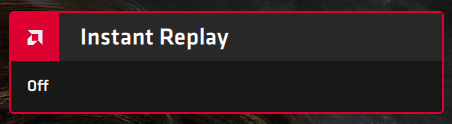
CTRL+SHIFT+S больше не работает в некоторых приложениях.
Чтобы решить эти конфликты с сочетаниями клавиш, используемыми различными приложениями Windows, откройте программное обеспечение Radeon, как показано ранее. Затем нажмите или коснитесь значка « Настройки » в правом верхнем углу и перейдите на вкладку « Горячие клавиши». Здесь вы найдете все сочетания клавиш, используемые Radeon Software, включая те, которые мешают работе приложений, которые вы используете.

Перейдите в «Настройки», а затем в «Горячие клавиши».
Найдите сочетание клавиш, которое вы хотите исправить, и нажмите на него. Затем Radeon Software попросит вас нажать клавишу, чтобы назначить ее в качестве нового сочетания клавиш, или нажать « Удалить », чтобы отменить привязку текущего сочетания клавиш. Нажмите «Удалить » на клавиатуре, и Radeon Software больше не будет использовать это сочетание клавиш.

Нажмите на сочетание клавиш и нажмите Удалить
Повторите этот процесс для всех сочетаний клавиш из Radeon Software, которые мешают работе других приложений, которые вы используете. Когда вы закончите, вы должны увидеть NONE в списке сочетаний клавиш для горячих клавиш, которые вы изменили.

Сочетания клавиш удалены из Radeon Software
Отныне наложение Radeon Software больше не должно мешать сочетаниям клавиш из ваших любимых приложений Windows.
СОВЕТ. Если вы хотите добиться максимальной производительности от игр для Windows 10, прочитайте об игровом режиме в Windows 10 и о том, что он может сделать для геймеров.
Почему вас раздражает наложение AMD Radeon Software Overlay (ALT+R)?
Мы обнаружили, что оверлей Radeon Software раздражает по двум причинам: он мешал другим горячим клавишам в некоторых приложениях, которые мы используем, и игровой панели из Windows 10, которая уже предлагает множество подобных функций и встроена в операционную систему. Итак, прежде чем закрыть это руководство, расскажите нам о причинах отключения оверлея Radeon Software ALT+R в комментарии ниже.
Несмотря на то, что Instagram уведомляет вас каждый раз, когда на вас подписывается другой пользователь, вы не узнаете, отписался ли кто-то от вас, если не проверите свой профиль. Пока
Вам нужна помощь с проблемой, связанной с Amazon, и вы не знаете, к кому обратиться? Узнайте все способы связаться со службой поддержки клиентов Amazon.
Если вы начинаете или развиваете бизнес, вам нужен эффективный способ управления различными командами и отделами, обмена информацией, управления рабочими процессами и
Snapchat гордится тем, что является самой честной социальной сетью. Он предлагает функции и информацию, которых нет в большинстве социальных приложений, например, кто
Если кто-то беспокоит вас в Snapchat или вы находите его снимки неинтересными, у вас есть один вариант, помимо блокировки, — удалить их из своего аккаунта.
Если вы часто пользуетесь Snapchat, возможно, вы встретили пользователя, который сделал что-то, что вас рассердило или расстроило. К сожалению, это обычное явление в социальных сетях. Но
Как и в реальном мире, ваши творения в Sims 4 со временем состарятся и умрут. Симы стареют естественным образом и проходят семь этапов жизни: младенец, малыш, ребенок, подросток,
Если вы являетесь пользователем Notability, вы, скорее всего, не упустите из виду удобство возможности делать заметки и систематизировать свои мысли. И хотя основные заметки полезны
Google Forms предоставляет удобный метод сбора информации и мнений посредством проведения опросов, регистрации на мероприятия и форм обратной связи. Этот
Microsoft Edge Workspaces — это функция, ориентированная на совместную работу, доступная в Windows и macOS. Вы можете создать Workspace и открыть все необходимые
Платформа социальных сетей Instagram прошла долгий путь с момента своего запуска в 2010 году и приобретения Facebook в 2012 году, и некоторые люди проявляют активность.
Вы когда-нибудь просыпались посреди ночи и вспоминали, что утром вам нужно отправить кому-то сообщение? С кем не бывает. Хотя большинство
Если вам надоело осваивать мир ванильного Minecraft: Java Edition, вы можете вдохнуть в игру новую жизнь, добавив моды и пакеты данных, в том числе
Узнайте, как исправить сбой черного экрана при потоковой передаче на Discord, с помощью этих советов по устранению неполадок, чтобы вернуться к совместному использованию вашего контента.
Узнайте, почему вы не можете отправлять сообщения в Telegram, и узнайте, как легко решить эту проблему, гарантируя, что вы сможете оставаться на связи со своими контактами.
https://www.youtube.com/watch?v=g4e-Vxt3Cr0 Google Chrome не зря является одним из самых популярных веб-браузеров. Он доступен на каждом мобильном телефоне и
Электронные таблицы могут содержать ценную информацию, такую как записи о продажах, бухгалтерские данные, контактную информацию и т. д. Однако эти данные часто разбросаны по
Инструкция по созданию тренда фаз Луны Тренд Луны чрезвычайно популярен в TikTok, вызывая небывалый ажиотаж. Фаза Луны поможет вам узнать дату
Как редактировать видео, размещенные на YouTube, без потери просмотров. Вы забыли размыть конфиденциальный контент в видеороликах, размещенных на YouTube. Не волнуйтесь, вот как это настроить.
Как включить темный режим в TikTok, Как включить темный режим в TikTok не сложно. В статье подробно описано, как изменить интерфейс TikTok на черный на Samsung.


















